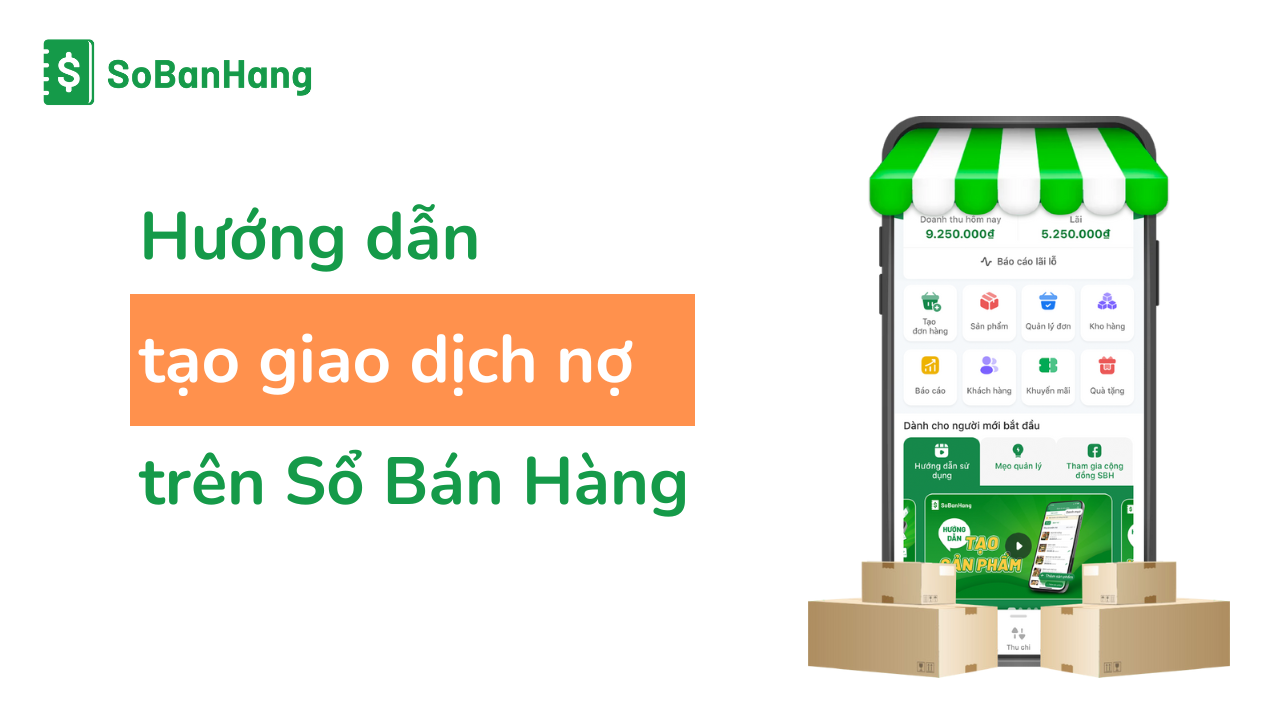Tổng quan kết nối thiết bị

Kết nối thiết bị với phần mềm quản lý bán hàng là một yếu tố quan trọng trong việc tạo ra một hệ thống bán hàng hiệu quả. Đây là quá trình liên kết các thiết bị như máy tính, máy in, máy quét mã vạch, thiết bị thanh toán và các thiết bị khác với phần mềm quản lý bán hàng để tạo ra một hệ thống hoàn chỉnh cho quá trình bán hàng.
Quá trình kết nối thiết bị với phần mềm Sổ Bán Hàng có thể được thực hiện thông qua các giao thức và phương thức truyền thống như Bluetooth, Wi-Fi, USB hoặc các giao thức mạng khác. Phần mềm Sổ Bán Hàng cung cấp các giao diện và tương thích với các thiết bị phần cứng để cho phép việc truyền dữ liệu và tương tác giữa các thành phần trong hệ thống.
Việc kết nối thiết bị với phần mềm Sổ Bán Hàng mang lại nhiều lợi ích, bao gồm:
- Tự động hóa quy trình: Kết nối thiết bị với phần mềm quản lý bán hàng giúp tự động hóa quy trình bán hàng. Ví dụ, khi khách hàng thanh toán, dữ liệu từ thiết bị thanh toán sẽ được tự động chuyển đến phần mềm quản lý bán hàng, giúp tiết kiệm thời gian và giảm thiểu sai sót.
- Theo dõi và quản lý hàng tồn kho: Kết nối các thiết bị quét mã vạch với phần mềm quản lý bán hàng cho phép theo dõi và quản lý hàng tồn kho một cách chính xác và hiệu quả. Khi có giao dịch mua bán, thông tin về sản phẩm sẽ được tự động cập nhật trong hệ thống, giúp đảm bảo rằng thông tin hàng tồn kho luôn được cập nhật kịp thời.
- Tăng tính linh hoạt và di động: Kết nối thiết bị di động như máy tính bảng hoặc điện thoại thông minh với phần mềm quản lý bán hàng cho phép nhân viên bán hàng di chuyển trong cửa hàng hoặc ngoài trời và vẫn có thể truy cập và cập nhật thông tin bán hàng một cách dễ dàng. Điều này tăng tính linh hoạt và hiệu suất của nhân viên bán hàng.
- Tối ưu hóa quy trình bán hàng: Kết nối thiết bị với phần mềm quản lý bán hàng cho phép tối ưu hóa quy trình bán hàng. Dữ liệu từ các thiết bị sẽ được tự động chuyển đến phần mềm quản lý bán hàng, giúp đánh giá hiệu suất bán hàng, phân tích dữ liệu và đưa ra các quyết định kinh doanh thông minh.
Tổng quan về kết nối thiết bị với phần mềm Sổ Bán Hàng cho thấy tầm quan trọng của việc tích hợp các thành phần trong hệ thống bán hàng. Điều này giúp tạo ra một quy trình bán hàng hiệu quả, tăng cường quản lý và cải thiện trải nghiệm của khách hàng.